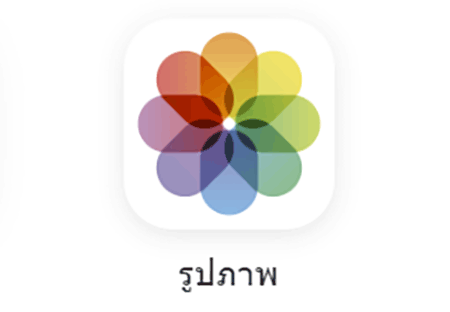
อัปรูปภาพจากคอมไป iPhone ง่ายๆ ไม่กี่ขั้นตอน
Apple มีช่องทางการในการอัปโหลดรูปภาพไปยังคอมพิวเตอร์อยู่หลายช่องทาง ไม่ว่าจะเป็นผ่านโปรแกรม iTunes หรือโปรแกรม iCloud และอีกช่องทางที่ค่อนข้างง่ายไม่ต้องใช้โปรแกรมใดๆ เพียงแค่มีอินเทอร์เน็ตคือการอัปโหลดรูปภาพผ่านเบราว์เซอร์ ในหน้าเว็บไซต์ของ iCloud
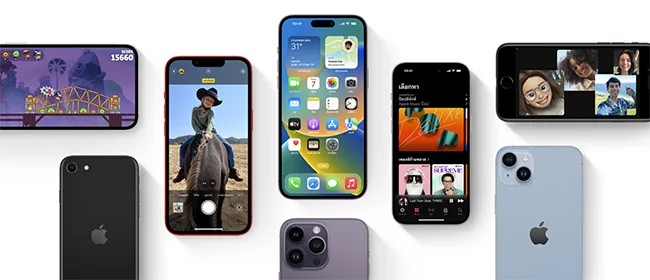
วิธีอัปรูปภาพจากคอมฯ ลง iPhone ผ่านเบราว์เซอร์
- เปิดใช้งาน iCloud ที่เครื่อง iPhone โดยไปที่ การตั้งค่า > Apple ID (เมนูบนสุด) > iCloud > รูปภาพ “เปิด”
- เข้าไปยังหน้าเว็บไซต์ icloud.com/photos
- ลงชื่อเข้าใช้งานด้วยรหัส Apple ID เดี่ยวกับเครื่องที่ต้องการอัปโหลดรูปภาพ
- ลากรูปภาพจากเครื่องคอมพิวเตอร์ลงหน้าเว็บไซต์ดังภาพด้านล่าง
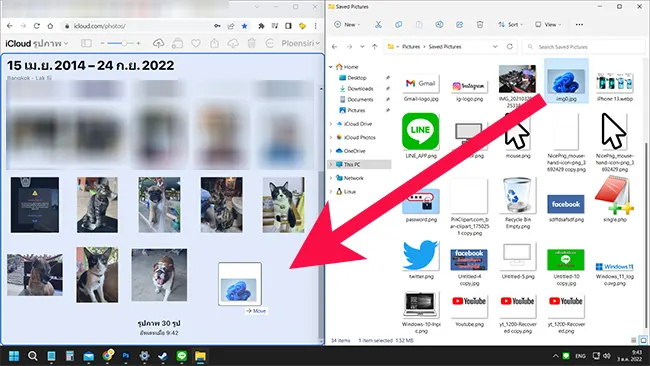
- หลังจากลากแล้วหน้าเว็บไซต์ของ iCloud จะมีแถบสถานะด้านล่างข้อความ “กำลังโหลด 1 รายการ” คือรูปภาพกำลังอัปโหลดอยู่ให้รอจนกว่าจะอัปโหลดเสร็จ
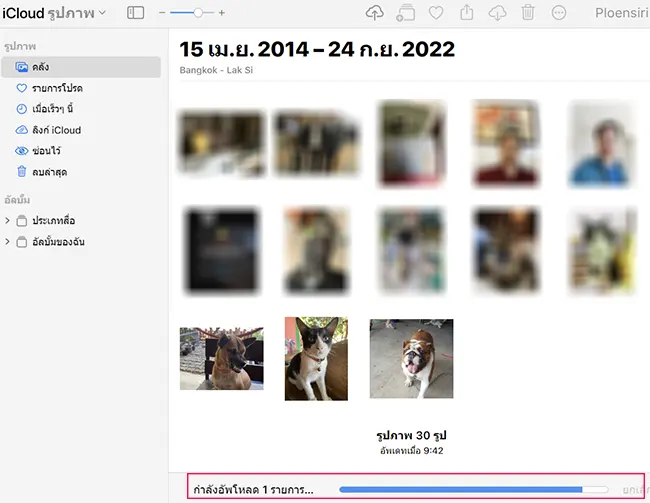
- iPhone ที่เชื่อมต่อกับ iCloud ดังกล่าวจะทำการดาวน์โหลดรูปภาพลงเครื่องแบบอัตโนมัติ หลังจากอัปโหลดไฟล์เสร็จ
- การอัปโหลดไฟล์จากคอมฯไปยังเว็บไซต์ของ iCloud สามารถลากรูปภาพลงหน้าต่างของเว็บไซต์ได้หลายๆรูปพร้อมๆกัน และ iPhone จะดาวน์โหลดลงเครื่องเองโดยอัตโนมัติ (แนะนำให้เชื่อมต่อ WiFI)
- การทำลักษณะนี้ความจุหรือจำนวนของภาพ ขึ้นอยู่กับขนาดความจุของ iCloud ด้วยว่าเหลือเท่าไหร่ ปกติแล้วทาง Apple จะให้ฟรี 5GB ให้ตรวจสอบได้ที่หน้า icloud.com/settings
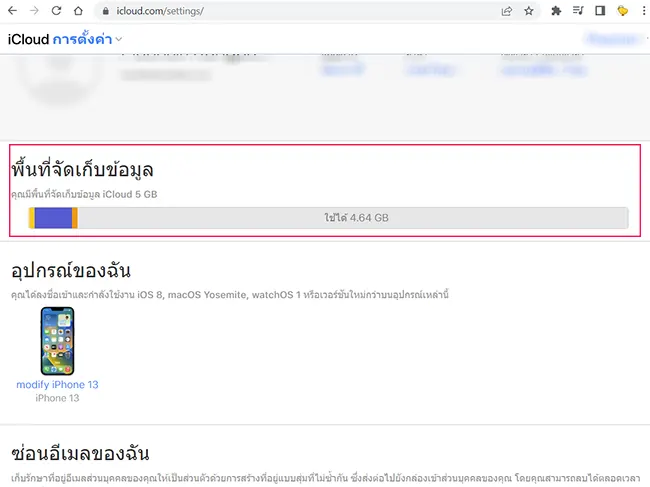
Leave a Reply